¿Olvidaste la contraseña de la Mac? Aquí te enseñamos a recuperarla
Olvidar la contraseña de la Mac puede ser un gran problema. Ya que sin ella no puedes iniciar sesión, instalar aplicaciones o hacer cambios en el sistema. La macOS es un sistema operativo muy seguro y la contraseña es básicamente el núcleo de toda su seguridad. Por lo que si la olvidaste estarás en aprietos, ¿cómo es posible recuperar la contraseña de la Mac? Aquí te lo enseñamos.
¿Alguna sugerencia de tu contraseña?
Antes de hacer un restablecimiento de la contraseña, deberías verificar si la sugerenica de contraseña podría hacerte recordarla. Para ver la sugerencia solo necesitas hacer lo siguiente:
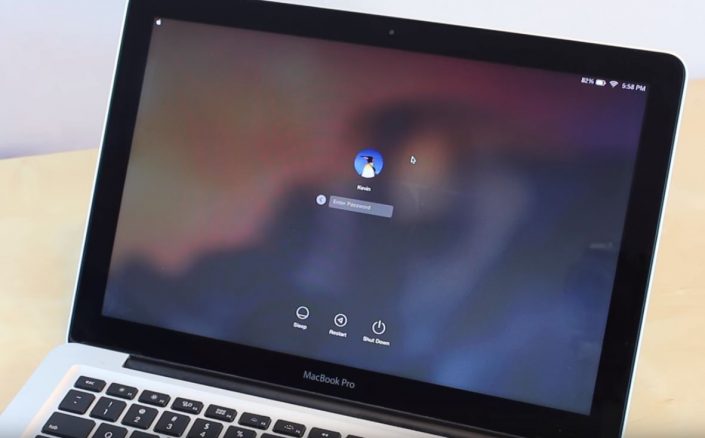
Recuperar la contraseña de la Mac no es tan difícil. Primero intenta recordarla con la ayuda de la sugerencia. Sino, puedes probar otras alternativas.
- Abre Preferencias del sistema (Apple, Preferencias del sistema) y luego ve a Usuarios y Grupos.
- Ahora haz clic en el icono de Bloqueo ubicado en la parte inferior izquierda y presiona la tecla de Return tres veces.
- La pantalla va a temblar cada vez que presiones Return y luego de la tercera vez aparecerá una sugerencia debajo del campo Contraseña. No te preocupes de que tu Mac se bloquee, no hay un número limitado de veces para probar una contraseña.
Si la sugerencia no aparece, quizás no has configurado tu Mac para que muestre una sugerencia en Opciones de inicio de sesión. Y para cambiar esto es necesario iniciar sesión, de manera que podemos probar con otra cosa.
Por otro lado, si recordaste la contraseña sin la sugerencia y quieres activarla. Debes ir a Preferencias del sistema, Usuarios y Grupos, Opciones de inicio de sesión. Luego inicia sesión y activa la casilla que dice mostrar sugerencias de contraseña.
Cambiar la contraseña de otra cuenta
Si compartes tu Mac con otra persona y conoces la contraseña de su cuenta puedes usarla para restablecer tu contraseña. Si quieres restablecer la contraseña de la Mac desde otra cuenta debes hacer lo siguiente:
- Primero haz clic en Apple en la esquina superior izquierda y selecciona Cerrar sesión. Luego elije la cuenta en la que puedes iniciar sesión y entra.
- Luego ve a Preferencias del sistema, Usuarios y Grupos y haz clic en el icono de bloqueo en la esquina inferior izquierda. Aquí debes ingresar de nuevo la contraseña.
- Ahora selecciona la cuenta de la contraseña que has olvidado en la barra lateral. Luego haz clic en Restablecer contraseña y rellena los campos Nueva contraseña, Verificar y Sugerencia. Por último, solo haz clic en Cambiar contraseña.
Ten en cuenta que cambiar la contraseña no cambiará la contraseña del acceso al Llavero. Para hacerlo, necesitas de la contraseña anterior y ya la olvidaste, por lo que necesitas hacer clic en Crear nuevo llavero.
El problema es que si el usuario que usaste para cambiar tu contraseña no posee derechos de administrador no podrás cambiar tu contraseña. Por lo que la siguiente opción es utilizar el Modo de Recuperación.
Utilizar el Modo de Recuperación para restablecer la contraseña
Apple ha incluido una herramienta para restablecer la contraseña de la Mac. Esta es la mejor de las opciones si has olvidado tu contraseña. Para lograrlo sigue los siguientes pasos:
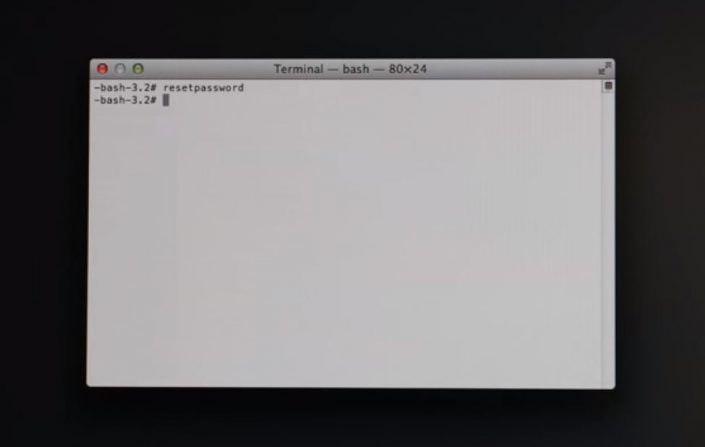
Debes escribir el comando para restablecer la contraseña de tu Mac tal cual como se indica en la imagen.
- Apaga tu Mac y luego presiona el botón de encendido mientras mantienes las teclas Comando y R al mismo tiempo. Inmediatamente tu Mac iniciará en Modo de Recuperación.
- Luego de que haya cargado este modo, debes seleccionar la Utilidad de Discos y pulsar en Continuar. Ahora ve a Utilidades, Terminal.
- Ahora escribe resetpassword y luego presiona Enter. Debes ingresar las dos palabras en una sola y minúscula, sino no funcionará.
- Ahora elige el volumen donde está tu cuenta, seguramente es en el disco duro principal. Luego, elige la cuenta a la que cambiarás la contraseña con Seleccionar la cuenta de usuario.
- Ahora ingresa una nueva contraseña en ambos campos, así como una sugerencia que te de un indicio de ella si la olvidas. Luego debes hacer clic en Guardar y aparecerá una advertencia de que ha sido cambiada la contraseña pero no la del llavero.
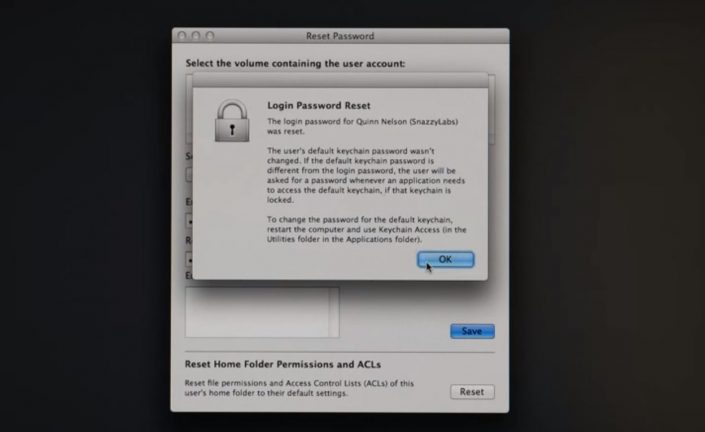
El último paso será seleccionar la unidad donde está tu cuenta, luego ingresa la nueva contraseña y trata de iniciar sesión.
Por último, solo debes encender tu Mac e iniciar sesión con tu nueva contraseña. Al haber hecho esto, habrás podido comprobar que has logrado restablecer la contraseña de la Mac.